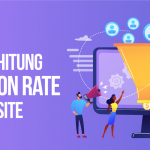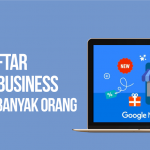Pada artikel yang lalu telah dijelaskan bagaimana cara konfigurasi email forwarding dengan Gmail. Kali ini akan dijelaskan mengenai konfigurasi email forwarding pada Hotmail.
Pada prinsipnya email forwarding ini merupakan layanan email yang meneruskan email yang dikirim kepadanya ke account email Anda yang lain. Forwarding bertugas sebagai penerus, email yang dikirim ke @domainanda akan di teruskan ke email pribadi Anda yang bisa berupa Gmail, YahooMail, Hotmail, dan lain sebagainya. Untuk aktifitas kirim-terima email dengan menggunakan @domainanda ini Anda cukup menyinkronasikannya dengan email pribadi Anda.
Di dalam artikel ini akan dibahas mengenai cara sinkronasi forwarding dengan Hotmail/Live yaitu email client milik Microsoft. Sama seperti Google, setup pada Hotmail tidak semudah seperti dulu sebelum Hotmail meningkatkan sistem keamanannya. Dan mungkin hampir semua layanan surat elektronik saat ini sudah meningkatkan keamannya demi pencegahan lalu lintas virus, spam, dan lain sebagainya.
Lalu bagaimana cara sinkronasi forwarding dengan email Hotmail pribadi Anda? Berikut panduannya :
A. Create Authorization Webmail
Kenapa ini digunakan? Ini digunakan oleh Hotmail sebagai ‘penjamin’ bahwa @domainanda adalah aman dan valid.
- Buka Cpanel domain Anda.
- Pada bagian Mail, klik pada Email Accounts.
- Pada kolom Email isikan ‘hotmail‘, maka email tersebut akan menjadi hotmail@domainanda.com. Pada kolom Password isikan password yang mudah diingat namun usahakan level keamanan mencapai minimal 45.
- Isikan Quota cukup dengan 1 Megabyte saja. Karena ini hanya digunakan untuk Autorisasi email forwarder.
- Kemudian klik Create Account.
*Email ini jangan di hapus.
**Email ini bisa dipakai untuk memverifikasi email lebih dari satu.
B. Create Forwarder
Langkah ini sama seperti melakukan pendaftaran email forwarder.
- Buka Cpanel domain Anda.
- Pada bagian Mail, klik pada Forwarders.
- Kemudian klik button Add Forwarder.
- Isikan nama email yang Anda kehendaki pada kolom Address To Forward misalkan <namaanda>@domainanda.com. (Perlu diingat bahwa email ini bukan email yang Anda create pada step Create Authorization Webmail.)
- Isikan email Hotmail Anda pada kolom Forward to Email Address.
- Klik button Add Forwarder.
C. Konfigurasi Setingan Email Anda
- Buka Email Hotmail/Live Anda
- Klik icon Gerigi.
- Klik Options.
- Pada bagian Managing Your Account klik Your Email Accounts
- Klik button Add a send-and-receive account
- Kemudian akan masuk pada halaman Add a send-and-receive account, sebelum melanjutkan klik Advanced Option
- Akan ada beberapa field yang perlu diisi, yaitu :
- Inputkan nama Anda pada field Name.
- Inputkan email forwarder nama@domainanda.com pada field Email Address
- Inputkan alamat outgoung/incoming server pada kolom Server Address
- Pastikan Port nya adalah 995. Dan pastikan Requires a secure connection (SSL) tercentang.
- Pada bagian Leave a copy of messages on the server tidak perlu dicentang.
- Masukkan email autorisasi hotmail@domainanda.com pada kolom Username.
- Masukkan password yang digunakan oleh hotmail@domainanda.com pada kolom Password.
- Pilih Send email using your provider’s server (recipient will not see your Outlook.com address).
- Masukkan alamat outgoing/incoming server pada field Server Address. Pastikan Port nya adalah 465.
- Pastikan pada bagian Requires a secure connection (SSL/TLS) dan Use the same username and password to send and receive email tercentang.
- Klik Next.
- Setelah berhasil Log up, Anda akan diarahkan pada halaman Your Email Account dan Hotmail menginstruksikan Anda disimpan dimanakah email yang diterima melalui @domainanda.com ada 2 pilihan, jika memilih A new folder called [folder name] maka Hotmail akan membuatkan folder baru dengan nama tersebut untuk menyimpan email yang masuk dari @domainanda.com.
Atau jika Anda memilih An existing folder, Anda dapat memilih folder Inbox atau folder yang sebelumnya telah Anda buat. - Klik Save.
- Setelah berhasil akan muncul notifikasi Now you can send and receive messages from this account. Klik Go to your Inbox.
- Untuk menjadikan alamat email Anda sebagai default sender, klik icon Gerigi. Klik pada Option.
- Pada bagian Your Email Accounts di bagian bawah pada Default “From” address pilih email yang Anda tambahkan tadi.
- Selesai, sekarang Anda dapat menggunakan email forwarder tersebut untuk mengirim dan menerima email.
Baca juga artikel berjudul Panduan Konfigurasi Forwarding Email Yahoo Mail.
Jika Anda membutuhkan bantuan email dan/atau pendaftaran domain pribadi Anda RECTMedia akan siap membantu. Silakan hubungi tim marketing kami atau isi data Anda pada kolom Kontak maka tim kami akan segera menghubungi Anda.